轻而易举重置Windows 10功能
2019-03-25阿楠
阿楠
1.检查系统完整性重置基础功能
系统文件以及系统内置应用,是系统正常运行的基础保障。为了验证这些功能的完整性并对发现的问题进行自动修复,我们可以在软件主界面的Welcome页点击System File CheckerUtility,启用SFC命令,自动检查系统文件的完整性并修复发现的问题。然后进一步点击Re pairWindows SystemImage项,启动DISM命令,自动完成对受损的系统组件的修复。
接下来,再对系统内置应用进行检查和修复。点击Welcome页右侧的Re-Register StoreApps,会自动调用相应的Power Shell命令,完成对系统内置应用的重新注册和修复。
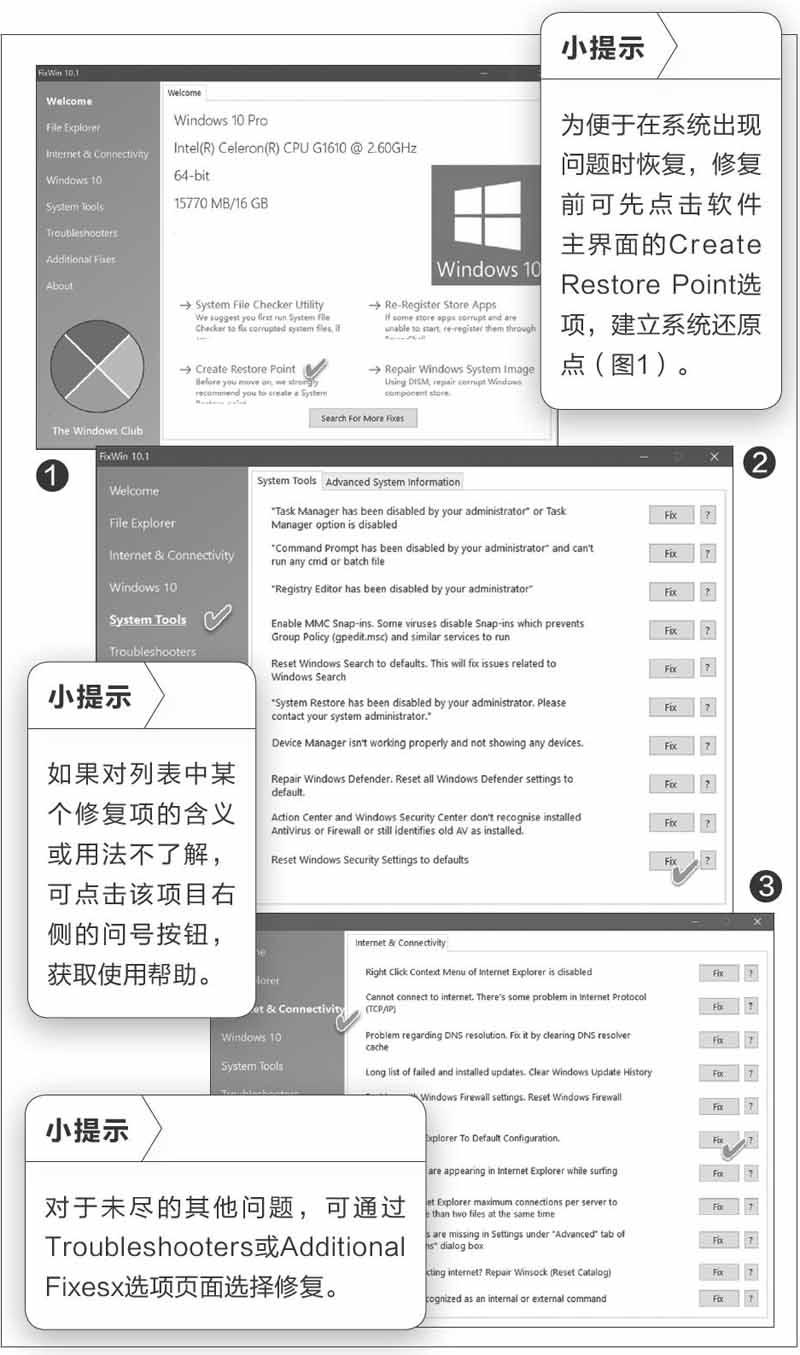
2.系统主要功能模块的重置修复
Wind ows 10中还有一些我们常用的系统工具,例如任务管理器、命令提示符、注册表编辑器、系统还原、系统搜索、设备管理器、安全中心、隐私设置等。如果这些功能出现问题无法使用,可点击System Tools选项,选择并一键修复。比如,安全中心出现问题无法使用,则点击Reset WindowsSecuri Settings to Defaults后的Fix按钮,重置安全中心(图2)。
开始菜单、应用商店、重置应用、OneDrive、Wi-Fi模块、Wino dws更新、Windows沙盒等系统功能模块,也是我们日常使用最频繁的主要功能。如果其中的某个模块出现问题,只需点击软件左侧窗格的“Windows 10”选项,然后从右侧窗格中选择对应的项目,点击Fix按钮即可进行修复或功能重置。
3.网络浏览器与资源管理器的重置
网络浏览器与资源管理器是我们使用最频繁的系统工具。如果在上网过程中遇到涉及DNS缓存、TCP/IP协议、连接等方面的问题,可点击Internet&Connectivity项,选择相应的问题进行修复。例如,别的软件可以上网,但IE不能上網,则点击ResetInternet Explorer ToDefault Configuration后的Fix,对IE进行重置修复(图3)。
使用文件资源管理器遇到无法解决的问题,可点击软件左侧的FileExplorer选择修复。
